Kuinka määrittää laitteesi käyttämään pelin esteettömyysominaisuuksia.
Visuaaliset vaihtoehdot:
- Suurennus
- Kirkkaus
- Käyttöliittymän kontrasti
- Värisokeustila
- Värisokeuden vahvuus
Zoomaus/Suurennus
Zoom on näytön suurennuslasi, jonka avulla voit suurentaa laitteellasi näkyvää sisältöä. Tämä auttaa sinua lukemaan pientä tekstiä tai näkemään taulun palaset selkeämmin.
Ota huomioon, että tämä vaihtoehto toimii laitteessasi kaikissa tilanteissa, ei vain pelissä.
Apple iOS:
Tekstitykset:
- Onko karkkeja vaikea nähdä?
- Siirry asetuksiin
- Valitse Esteettömyys
- Valitse Zoomaus
- Ota zoomaus käyttöön
- Loitonna kaksoisnapauttamalla kolmella sormella
- Kaksoisnapauta kolmella sormella lähennä
- Liiku vetämällä 3 sormea
- Loitonna kaksoisnapauttamalla kolmella sormella
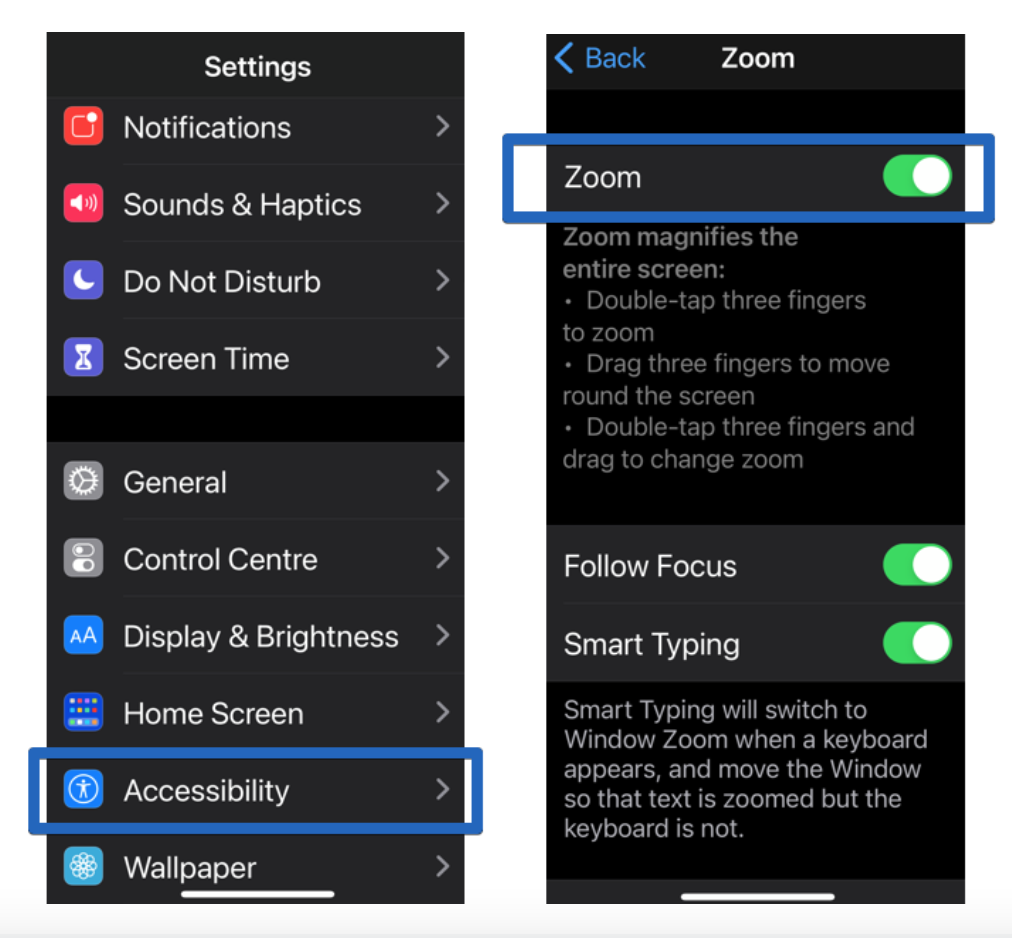
2.p>5.
Zoomin ottaminen käyttöön:
-
Napauta Asetukset
-
Napauta Esteettömyys
-
Napauta Zoomaa
Zoom suurentaa koko näytön. Ota se käyttöön eleillä:
- Zoomaa kaksoisnapauttamalla kolmea sormea näyttöä
- Liiku näytöllä vetämällä kolmea sormea
- Muuta zoomausta kaksoisnapauttamalla kolmea sormea ja vetämällä
Android:
Tekstitykset:
- Onko karkkeja vaikea nähdä?
- Siirry kohtaan Asetukset
- Valitse Järjestelmä
- Valitse Esteettömyys
- Valitse Suurennus
- Ota suurennus käyttöön
- Kolmoisnapauta näyttöä zoomataksesi
- Liikkuminen vetämällä kahdella sormella
- Loitonna kolmoisnapauttamalla
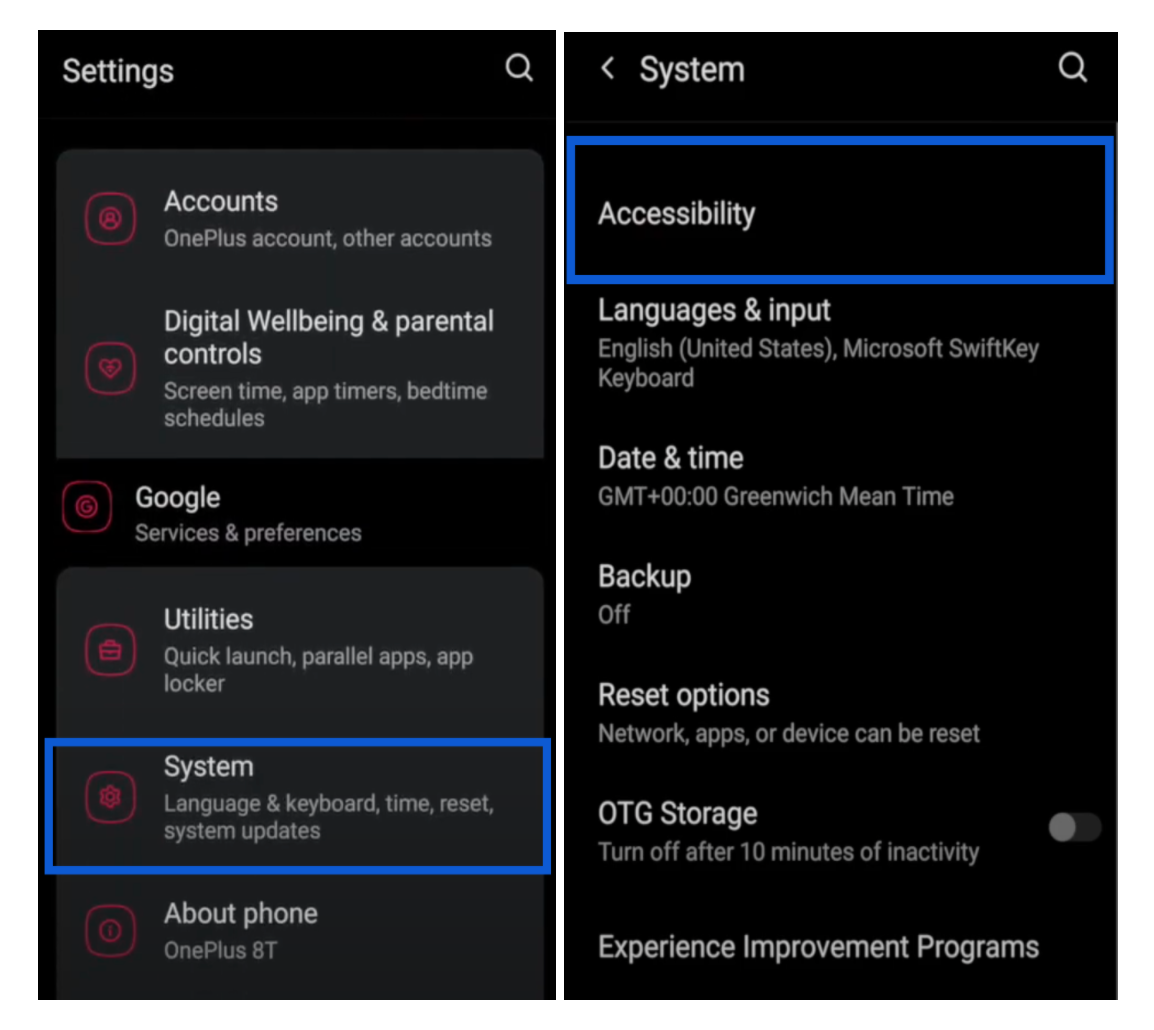
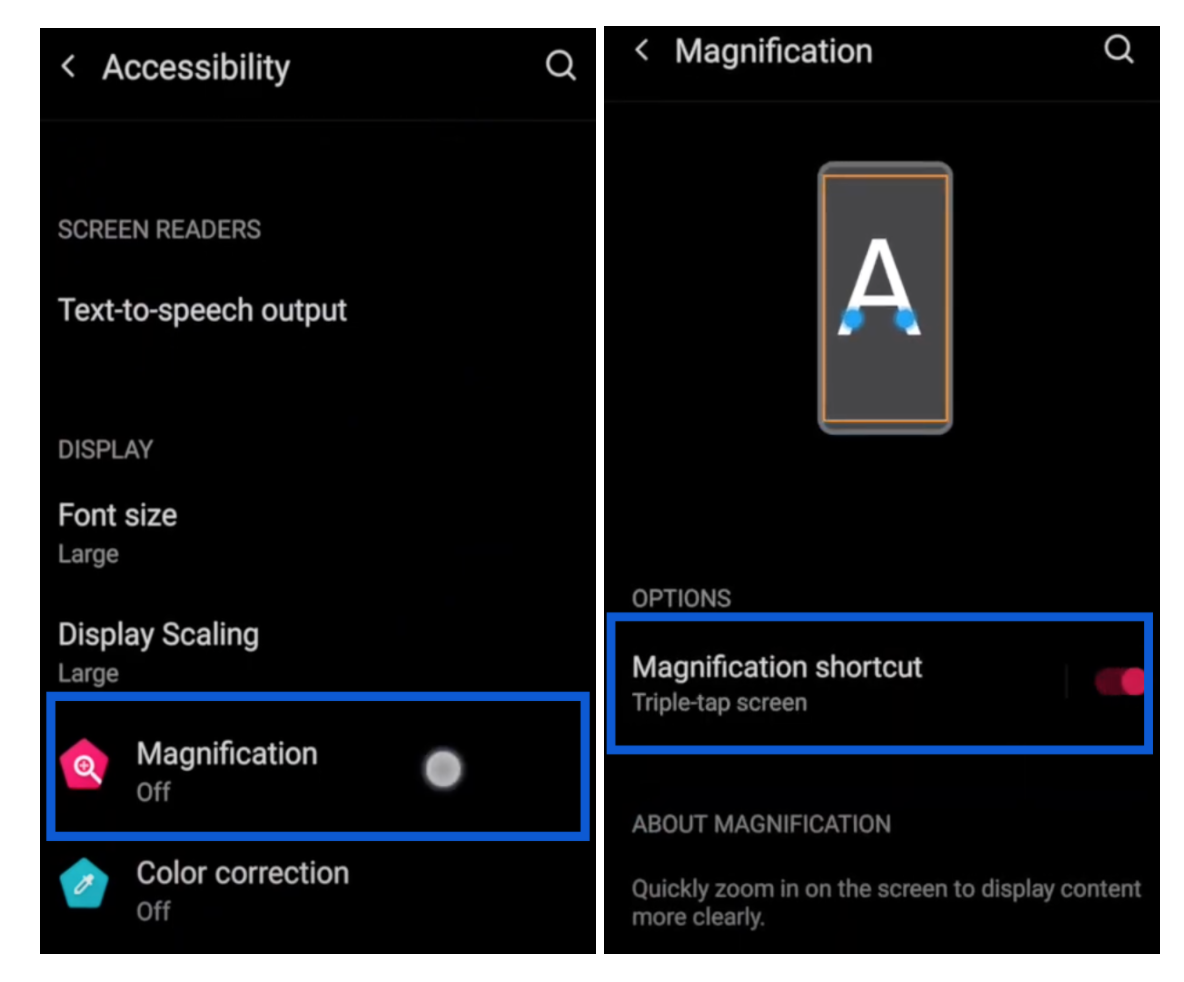
2.p4_9">2.
Suurennuksen ottaminen käyttöön:
-
Napauta Järjestelmä
-
Napauta Esteettömyys
-
Napauta Näyttö
-
Napauta Suurennus
Vaihtoehtoisesti voit käyttää laitteesi hakupalkkia ja kirjoittaa Esteettömyys.
Tekstitykset:
- Pyyhkäise alas näytön kärkeä
- Napauta rataskuvaketta
- Napauta hakukuvaketta
- Kirjoita alas: esteettömyys
- Napauta ensimmäistä tulosta
- Valitse Esteettömyys
- Vieritä alas nähdäksesi esteettömyysasetukset.
- Noudata ohjeita päästäksesi Suurennus-kohtaan
Laitteestasi riippuen tämän ominaisuuden käyttövaihtoehdot voivat olla:
- Pyyhkäise ylös kahdella sormella: pyyhkäise näytön alareunasta kahdella sormella.
- Äänenvoimakkuusnäppäimien pitäminen painettuna: pidä molempia äänenvoimakkuusnäppäimiä painettuna.
- Kolmoisnapautusnäyttö: napauta näyttöä nopeasti kolme kertaa.
Säädä värejä värisokeuden vuoksi – Käänteiset värit ja suodatinasetukset
Värisuodattimet voivat auttaa sinua erottamaan värit toisistaan, ja ne ovat erityisen hyödyllisiä pelaajille, joilla on värisokeus tai muita näköongelmia. Nämä suodattimet voivat muuttaa pelien, videoiden ja valokuvien ulkoasua. Voit helposti ottaa käyttöön ja poistaa käytöstä värisuodattimet seuraavasti:.
Apple iOS:
Tekstitykset:
- Etkö erota kaloja toisistaan?
- Siirry Asetuksiin
- Valitse Esteettömyys
- Valitse Näyttö & Tekstin koko
- Valitse värisuodattimet
- Ota värisuodattimet käyttöön
- Valitse mieltymyksesi ja intensiteetti
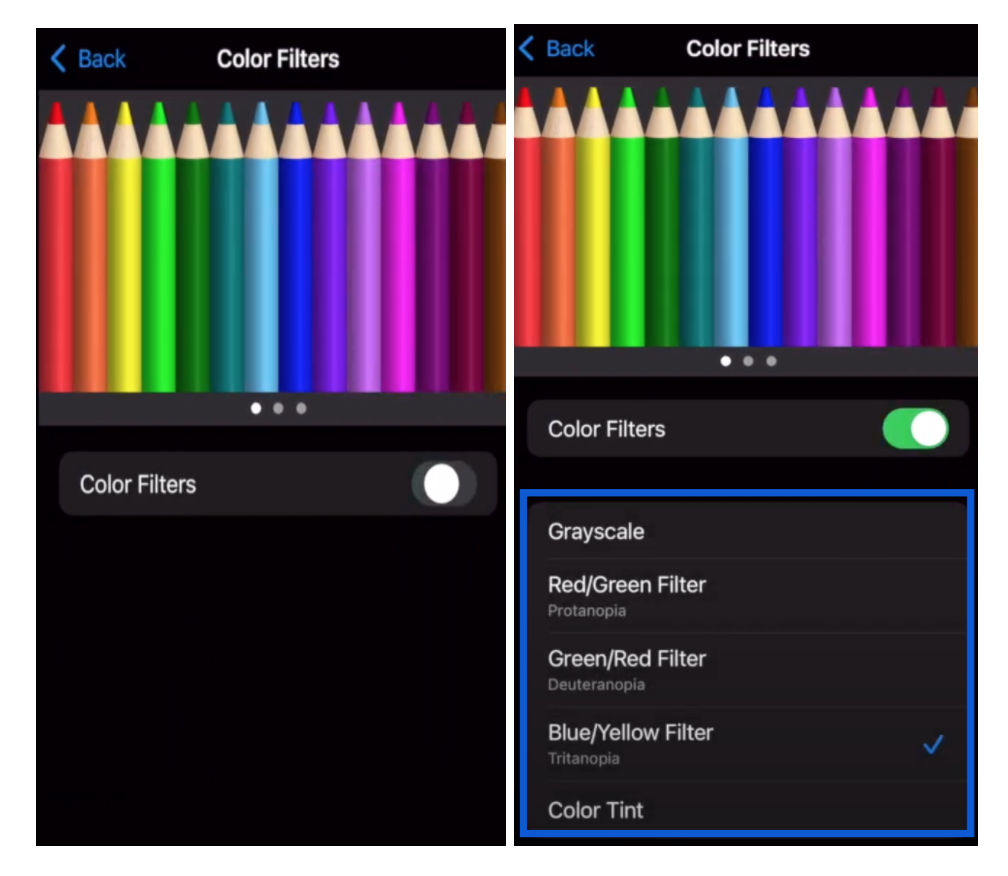
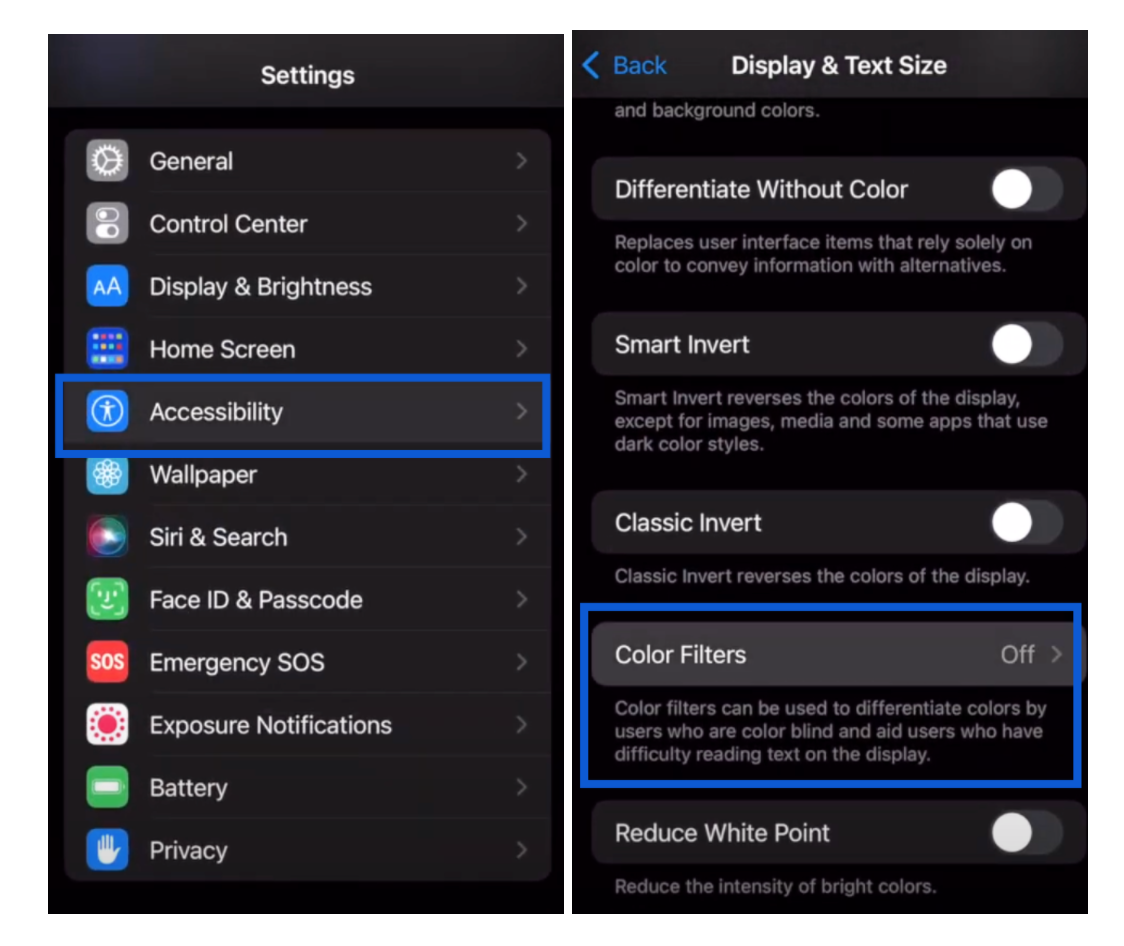
Värisuodattimien ottaminen käyttöön:
-
Napauta Asetukset
-
Napauta esteettömyystoimintoja
-
Napauta Näyttö & Tekstin koko
-
Napauta Värisuodattimet
-
Ota käyttöön värisuodattimet
- Valitse haluamasi
Android:
Tekstitykset:
- Etkö erota kaloja toisistaan?
- Siirry asetuksiin
- Valitse järjestelmä
- Valitse Esteettömyys
- Valitse värinkorjaus
- Ota värinkorjaus käyttöön
- Valitse haluamasi
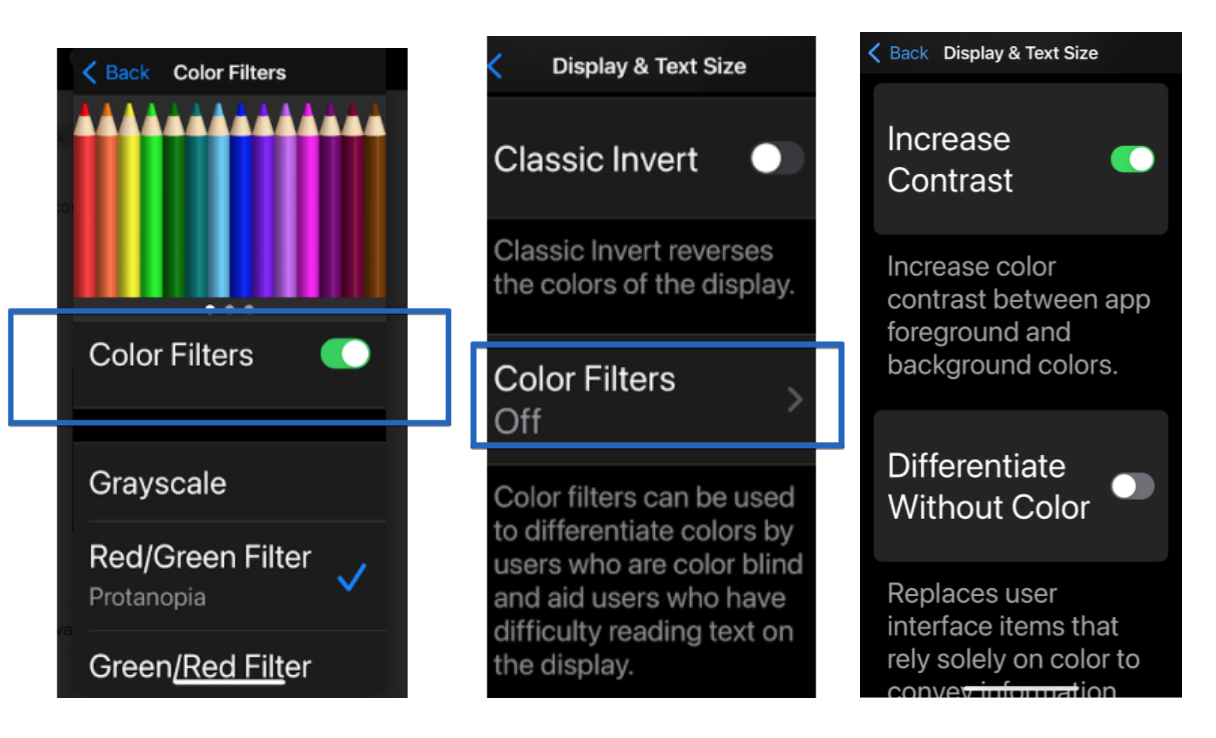
2.p>_2
Laitteestasi riippuen voit ottaa tämän ominaisuuden käyttöön seuraavasti:
-
Siirry kohtaan Asetukset
-
Napauta Järjestelmä
-
Napauta Esteettömyys
-
Napauta Värinkorjaus
-
Ota käyttöön Värinkorjaus
- Valitse haluamasi
Vaihtoehtoisesti voit käyttää laitteesi hakupalkkia ja kirjoittaa Esteettömyys.
Tekstitykset:
- Pyyhkäise alas näytön kärkeä
- Napauta rataskuvaketta
- Napauta hakukuvaketta
- Kirjoita alas: esteettömyys
- Napauta ensimmäistä tulosta
- Valitse Esteettömyys
- Vieritä alas nähdäksesi Esteettömyysasetukset
- Noudata samoja ohjeita päästäksesi värisuodattimiin.
Resurssit: